Hogyan próbálja ki az Alma Beta szoftverprogramot (09.15.25)
Alig várom, hogy kipróbálja a macOS legújabb verzióját? Kíváncsi az új funkciókra? Szerencsés vagy, mert mindenki más előtt korán megszerezheted, ha csatlakozol az Apple fejlesztői vagy nyilvános bétaprogramjaihoz.
Hogyan csatlakozhatsz az Apple Beta szoftverprogramhozHallottál már a MacOS következő Mojave nevű verziójáról? Igen, a fejlesztők mostantól letölthetik a Mojave macOS béta verzióját, amely vagy szeptember végén, vagy október elején jelenik meg.
Az Apple lehetővé teszi a fejlesztők számára a macOS béta verzióinak letöltését a megjelenés dátuma előtt, mert azok meg akarnak győződni arról, hogy működnek-e. Egy másik ok az, hogy azt akarják, hogy a fejlesztők fejlesszék az alkalmazásaikat, hogy frissítéseik készen álljanak az új macOS indulásakor.
Jó hír, hogy nem csak a fejlesztők kaphatnak korai hozzáférést a közelgő macOS verzióhoz. Az Apple 2015-ben jelentette be, hogy közzétesz egy Apple béta programot a nyilvánosság számára. Ez azt jelenti, hogy bárki, aki érdeklődik, a hivatalos megjelenése előtt hozzáférhet az új macOS verzióhoz.
Amikor regisztrál az Apple béta szoftverprogramjába, le tudja tölteni és telepíteni a közelgő Mac operációs rendszer bétaverzióját. rendszerek, mint a Mojave. Miután elindította és elindította a béta operációs rendszert, visszajelzést küldhet az Apple-nek, hogy a probléma megoldása és a fejlesztések végrehajtása előtt a nagyközönség számára megjelenhessen.
Ha szeretne csatlakozni a az Apple Beta szoftverprogramot, ezen az oldalon regisztrálhat tesztelőként. Ha azonban olyan fejlesztő vagy, aki be akar jelentkezni a programba alkalmazásod fejlesztése érdekében, itt regisztrálj.
Hogyan regisztrálhatok az Apple Beta szoftverprogramra fejlesztőként? 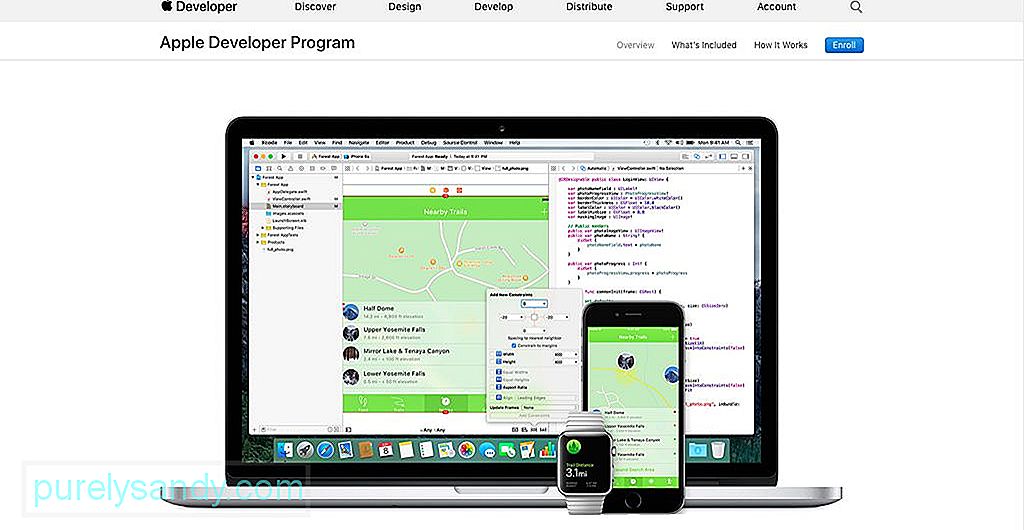
A regisztrált Apple fejlesztők megkaphatják a legtöbb Apple szoftver kiadás előtti példányát, de fejlesztőként regisztrálniuk kell őket. A regisztrált fejlesztők hozzáférhetnek a támogatási anyagokhoz és az új fejlesztésekhez, hogy segítsenek az alkalmazások tökéletesítésében. Regisztrálhatja Mac és iOS eszközeit is, hogy azok segítségével tesztelhesse szoftverét.
Ha fejlesztőként szeretne regisztrálni, lépjen az Apple fejlesztői program oldalára, és kattintson a Beiratkozás gombra a az oldal jobb felső sarka. Fejlesztőként hozzáférést biztosít a kiterjedt bétatesztelő eszközökhöz, az alkalmazáselemzéshez és a fejlett alkalmazás-képességekhez is.
Ha Ön egyedüli fejlesztő, akkor az Apple ID használatával regisztrálhat. Létrehozhat egy dedikált Apple ID-t is a fejlesztői fiókhoz. Új Apple ID létrehozása szintén ajánlott, ha csapattal vagy céggel dolgozik.
Fejlesztőként történő regisztrációkor nincs díj. Miután bejelentkezett, dollár fizetése nélkül hozzáférhet az összes fejlesztői eszközhöz. Ez a szükséges regisztráció elég jó egy alkalmazás fejlesztéséhez és teszteléséhez. Azonban, ha fejlesztői előzeteseket és szoftverbétaverziókat szeretne letölteni, akkor tagként kell regisztrálnia, ami 99 dollárba kerül.
Manapság sok sikeres szoftvercég kiszervezi szoftver-minőségbiztosítását, és a fejlesztőknek mindenképpen olvassák el többet annak előnyeiről és működéséről.
Hogyan lehet nyilvánosként regisztrálni az Apple Beta szoftverprogramba?A nyilvánosság tagjai is hozzáférhetnek a béta szoftverekhez, de valamivel később érkeznek a fejlesztői verzióhoz képest. Az Apple gondoskodik arról, hogy a főbb kinkek többsége rendezésre kerüljön, mielőtt a bétát nagyobb közönségnek adnák ki.
Azok számára, akik iratkozzanak fel tesztelővé, látogasson el az Apple Beta szoftverprogram webhelyére. Kipróbálhatja a macOS kiadás előtti verzióit, ha regisztrál az Apple azonosítójával és a jelszavával. Ha többet szeretne megtudni a programról, kattintson a Tudjon meg többet vagy a GYIK oldalra.
Csak a 18 éven felüli, érvényes Apple ID-vel rendelkező felhasználók jogosultak a bétaverzióba való regisztrációra program. Ha még nincs Apple ID azonosítója, akkor létrehozhat egy újat a regisztrációs oldalon. Miután rákattint az Első lépések gombra, akkor eljut a webhelyre, ahol a rendszer felkéri, hogy jelentkezzen be.
Bejelentkezés után alaposan el kell olvasnia a Szerződést, mielőtt megnyomná az Elfogadás gombot, mert ez a dokumentum részletezi az Apple Beta Software program összes feltételét, beleértve az információbiztonsági záradékokat is. Például tilos képernyőképeket készíteni és információkat megosztani a macOS új verziójáról.
Görgessen lefelé az oldalon, hogy elolvassa, vagy konvertálhatja PDF-be az alul található linkre kattintva. Ha nem ért egyet egyik feltétel sem, azonnal leállíthatja a regisztráció folyamatát. De ha úgy gondolja, hogy elfogadhatóak, kattintson az Elfogadás gombra.
A regisztráció után regisztrálnia kell a Mac és más iOS rendszereket. Ha a korábbi bétaprogramokban tesztelőként regisztráltál, akkor is újra regisztrálnod kell a készülékedet. Miután regisztrálta készülékét, kap egy letöltési linket a béta szoftverhez. Kattintson a gombra, írja be a kódot, és élvezze a legújabb bétaverziót. A szoftver letöltése előtt azonban néhány dolgot meg kell tennie a Mac előkészítéséhez.
Tippek a Mac előkészítéséhez a Mojave Beta letöltése előttA macOS legújabb verziójának letöltése nagyon izgalmas lehet. Mielőtt azonban folytatná a letöltést és a telepítést, elengedhetetlen, hogy elolvassa az Apple utasításait arról, hogyan készítse elő Mac számítógépét az új szoftverhez. Ezeket az utasításokat a Mac regisztrálása oldalon találja.
A Mac telepítésre való előkészítésének első lépése az, hogy minden más művelet előtt készítsen biztonsági másolatot az összes fájlról és adatról. Számos módja van a Mac biztonsági mentésének, de a legegyszerűbb módszer a Time Machine, a Mac beépített biztonsági mentési eszközének használata. Az Apple javasolja a béta verzió telepítését egy másodlagos számítógépre is, ha van ilyen.
Ha új Mac programot regisztrál, le kell töltenie a macOS Public Beta Access Utility programot. Ha azonban korábban regisztrálta a Mac számítógépét, folytathatja a béta szoftver telepítését. Annak ellenőrzéséhez, hogy a Mac-jét korábban regisztrálták-e, keresse fel a Mac App Store rendszerbeállításait. Ha olyan üzenetet lát, amely azt mondja, hogy „a számítógép be van állítva a béta szoftverfrissítés fogadására”, ez azt jelenti, hogy a Mac már be van regisztrálva a programba.
A Mojave Beta letöltése fejlesztőként a következő lépés, először győződjön meg róla, hogy biztonsági másolatot készít a Mac-ről, hogy ha bármi történik, akkor bármikor visszatérhet az előző operációs rendszeréhez. Tisztában kell lennie a béta szoftver letöltésének kockázataival is, amelyeket az alábbiakban tárgyalunk.Győződjön meg róla, hogy fejlesztőként regisztrált, hogy kihasználhassa az Apple és a regisztrált fejlesztők számára biztosított eszközök és egyéb előnyök előnyeit. Miután regisztrált, kövesse ezeket az utasításokat a Mojave béta letöltéséhez.
- Nyissa meg a developer.apple.com oldalt, és kattintson a Fejlesztés gombra.
- Kattintson a Letöltések elemre.
- Jelentkezzen be a fejlesztői fiókjával.
- Kattintson a Letöltés lehetőségre a macOS 10.14 mellett.
- A macOS Mojave Developer Beta Access Utility letöltése és mentése a Letöltések mappába történik. Keresse meg a macOSDeveloperBetaAccessUtility.dmg fájlt, majd kattintson a telepítő futtatásához.
- Erre az eszközre lesz szüksége a fejlesztői béták eléréséhez az App Store-ban.
Miután telepítette a macOS Mojave Fejlesztői Beta Access Utility, a Mac App Store-nak automatikusan meg kell nyitnia a Frissítések fület. Ha nem történik semmi, nyissa meg a Mac App Store-t, és kattintson a Frissítések gombra. - Kattintson a Letöltés gombra a Mojave béta letöltéséhez és telepítéséhez.
- A Mac újraindul. Ez azt jelenti, hogy a béta verzió letöltése már megtörtént, de a telepítés megkezdéséhez a Folytatás gombra kell kattintania.
- Kattintson az Elfogadom az Általános Szerződési Feltételeket, majd a Telepítés gombra.
- A telepítővarázsló segít a folyamaton. Ha elkészült, kattintson a Folytatás gombra.
- Írja be Apple azonosítóját és jelszavát, és élvezze a Mojave bétát!
- Itt regisztrálhat az Apple Beta szoftverprogramra.
- Kattintson a Regisztráció lehetőségre, és írja be az Apple-t. Azonosító és jelszó.
- Olvassa el az Apple Beta szoftverprogram szerződését, és kattintson az Elfogadás gombra.
Kattintson a macOS fülre, hogy hozzáférjen a Mojave bétához a Mac-hez. Kattintson az iOS fülre iOS eszközökhöz, a watchOS az Apple órához és a tvOS az Apple TV-hez. - Kattintson a Mac regisztrálása gombra.
- Töltse le a macOS Public Beta Access Utility alkalmazást, és nézze meg a Letöltések mappában található DMG fájlhoz.
- Kattintson duplán a macOSPublicBetaAccessUtility.dmg fájlra, és kövesse a képernyőn megjelenő utasításokat a telepítéshez. A rendszer kéri a Visszajelzés-asszisztensbe való bejelentkezést is.
- A béta hozzáférési segédprogram telepítése után letöltheti a Mojave bétát a Mac App Store-ból.
- Kattintson a Letöltés gombra. a béta telepítéséhez.
- Amikor a Mac újraindul, ez azt jelenti, hogy a szoftver letöltésre került.
- Kattintson a Folytatás gombra, és fogadja el az Általános Szerződési Feltételeket.
- Kattintson a Telepítés gombra, és a varázsló végigvezeti Önt a telepítési eljáráson.
- Miután a telepítés befejeződött, kattintson a Folytatás gombra, és jelentkezzen be Apple ID-jével és jelszavával. A High Sierra nyilvános béta verziója körülbelül 5G méretű volt, így számíthat arra, hogy a Mojave ugyanannyi tárhelyet foglal el.
A béta hozzáférési segédprogram másik célja, hogy tájékoztassa Önt, amikor van egy frissítés a béta szoftverhez. Értesítést kap, amikor új frissítések érkeznek, és a telepítéshez kattintson az Frissítés gombra.
High Sierra BetaBár a macOS 10.13 most már mindenki számára elérhető, a béta program még mindig fut. Ha ki akarja próbálni a High Sierra új szolgáltatásait, mielőtt a nyilvánosság elé kerülne, csatlakozhat a nyilvános bétához, és megtekintheti a rendelkezésre álló High Sierra bétaverziót. A legújabb béta verzió a macOS 10.13.5, ami azt jelenti, hogy ez a High Sierra ötödik bétaverziója. Ez a verzió éppen a múlt hónapban jelent meg.
A Beta kockázataiA béta szoftver letöltése előtt ne feledje, hogy ezek a verziók bizonyos kockázatokkal járnak, ezért alaposan át kell gondolni, hogy ezt szeretné-e. A kiadás előtti szoftverekben általában vannak olyan hibák és javítások, amelyek problémákat okozhatnak a Mac számítógépén. Az Apple Beta szoftverprogram tesztelőinek néhány gyakori problémája a lemaradó és összeomló alkalmazások, a nem reagáló képernyő, a lassúság stb. a kiadás előtti szoftver letöltése és telepítése által okozott problémákra. Mindez azt jelenti, hogy kétszer is meg kell gondolnia a döntés meghozatala előtt.
Ha csak egy Mac-je van, amelyet valószínűleg minden tevékenységéhez használ, érdemes átgondolni, hogy a béta szoftver telepítése megéri-e a kockázatot. Végül is csak te vagy az egyetlen számítógép. Az Apple javasolja a béta szoftver telepítését másodlagos Mac számítógépekre, vagy azokra, amelyeket nem használ üzleti célra, gyártásra vagy munkára. Tehát, ha valami probléma adódik, akkor ez nem befolyásolja az üzleti vállalkozását vagy a munkáját. Az új frissítések telepítése az internetkapcsolattól függően körülbelül 20-40 percet vesz igénybe. Ezenkívül az új frissítéseket általában minden héten kiadják, ezért minden egyes új frissítés kiadásakor néhány percet szánnia kell. Tehát, ha úgy találja, hogy a frissítések telepítésével töltött idő és a csalódás csalódást okoz, ez nem biztos, hogy Önnek szól.
Egy másik kérdés, amelyet figyelembe kell vennie, a magánélet kérdése. Az Apple béta szoftverének telepítésével engedélyezi a vállalat számára, hogy diagnosztikai, technikai és használati információkat gyűjtsön a számítógépéről, hacsak nem tiltja le.
E kockázatok elkerülése érdekében a tökéletes megoldás a Mac felosztása és a béta macOS a külön partíción. Kettős rendszerindítással minimalizálhatja a kockázatokat, és élvezheti az új funkciók kipróbálásának előnyeit. Egy másik lehetőség a béta operációs rendszer futtatása külső merevlemezről. Ez lehetővé teszi az új operációs rendszer megtekintését anélkül, hogy módosítaná az aktuális konfigurációt.
Az Ön szerepe Apple Beta TesterkéntAz Apple Beta szoftverprogram elsődleges célja, hogy visszajelzést adjon az Apple-nek az új macOS-ról. Csak annyit kell tennie, hogy jelentést kell tennie az Apple-nek a Feedback Assistant alkalmazás segítségével, ha problémákat, problémákat vagy hibákat tapasztal. Az Apple nagyra értékeli a történtekről szóló részletes jelentést, hogy megértsék, mi okozta a problémát, és segített nekik kijavítani a problémát. Tehát amikor egy általad használt alkalmazás összeomlik, ne csak azt mondd, hogy az alkalmazás leállt. Magyarázza el, mit tett az alkalmazás összeomlása előtt, és próbálja meghatározni, hogy mely tevékenységek miatt vezetett összeomláshoz.
Nem tartalmazza az egyetlen hibát, amelyre figyelned kell. Azt is megadhatja, hogyan lehetne javítani a kezelőfelületet, hogy felhasználóbarátabbá váljon. Például fogalmad sincs, hová mentek bizonyos dolgok az új frissítéssel, és úgy gondolod, hogy a felületet kicsit módosítani kell, hogy tudd, hol találod meg azokat a dolgokat, amelyeket az átlagos felhasználók, mint te általában használnának. Ha vannak olyan alkalmazások, amelyek nem megfelelően működnek, akkor küldje el visszajelzését a harmadik féltől származó alkalmazások kompatibilitásának kategóriájában.
És tesztelőként való regisztrációval szem előtt kell tartania, hogy a termékek az Apple Beta szoftverprogramhoz való hozzáférés nem fejeződött be. Tesztelőként azt jelenti, hogy vállalja, hogy teszteli ezeket a termékeket, és visszajelzést ad a problémák megoldására, amelyek csak a tényleges használat során jelentkeznek.
Visszajelzés küldése az Apple-nekVisszajelzés küldésének legegyszerűbb módja hiba vagy hiba esetén a Feedback Assistant alkalmazás segítségével. Csak nyissa meg az alkalmazást, válassza ki azt a kategóriát, amelyhez bemenetet ad, majd válassza ki az adott alkategóriát. Ezután írja le a problémát egyetlen mondatban, mielőtt részletes leírást adna, amely elősegítené a probléma újratermelését. A Feedback Assistant alkalmazással fájlokat is csatolhat a visszajelzéséhez, így a képernyőképek készítése sokat segít.
A Feedback Assistant alkalmazás engedélyt kér a diagnosztikai információk gyűjtésére a Mac-ről, hogy az Apple jobban megértse a problémák vagy hibák, amelyekkel találkozott.
Vannak esetek, amikor nehéz megkülönböztetni, hogy hibát észlel-e, vagy nehezen járja körül magát. Akárhogy is, tudatában kell adnia az Apple-nek, hogy valami nem úgy működik, ahogy kellene, mert sokat segít nekik e problémák kivédésében. A harmadik féltől származó alkalmazásokkal kapcsolatos problémák esetén a visszajelzéseket el kell küldenie a Feedback Assistant alkalmazás harmadik féltől származó alkalmazás-kompatibilitási kategóriáján keresztül.
Hogyan lehet leminősíteni a macOS Beta verziójáról? szoftvert, vagy bármilyen okból meg akarja szakítani a tesztelést, a biztonsági mentési módtól függően visszatérhet a MacOS régi verziójához.A legfontosabb az, hogy megbizonyosodjon arról, hogy a meghajtón található adatokról minden készült. Mielőtt biztonsági másolatot készítene a fájlokról, törölje az összes felesleges fájlt egy olyan alkalmazás segítségével, mint a Mac javító alkalmazás, hogy ne másolja át a kuka fájljait. Ezután törölnie kell azt a meghajtót, ahová a béta szoftvert telepítették, és telepítenie kell a macOS legújabb nyilvános verziójának friss példányát. Ha biztonsági másolatot készített a számítógépéről a Time Machine segítségével, térjen vissza a béta telepítése előtti időre, és állítsa vissza a módosításokat. Ha külső merevlemezt vagy partíciót használt a telepítéshez, törölje a meghajtót a béta macOS eltávolításához. A következő lépés az adatok importálása a biztonsági másolatból.
Az Apple Beta szoftverprogramhoz való csatlakozásnak számos előnye van, de kockázatokkal is jár. Mérlegelnie kell a következményeket, és el kell döntenie, hogy az új macOS kipróbálása megéri-e a kockázatot. Ellenkező esetben várja meg a hivatalos verzió megjelenését.
Youtube videó: Hogyan próbálja ki az Alma Beta szoftverprogramot
09, 2025

